Добро пожаловать на ваш урок по Google Sheets, в котором вы узнаете, как эффективно фильтровать и сортировать ваши данные. Google Sheets - мощный инструмент для обработки данных, и с правильными методиками вы можете значительно улучшить свою аналитику данных. В этом руководстве мы пошагово покажем вам, как форматировать, фильтровать и сортировать данные в Google Sheets, чтобы получить необходимую информацию.
Основные выводы
- С помощью Google Sheets вы можете эффективно сортировать и фильтровать большие объемы данных.
- Сортировка позволяет структурировать данные по различным критериям.
- Фильтры позволяют создавать специфические представления данных и быстро находить необходимую информацию.
Пошаговое руководство
Форматирование данных перед сортировкой
Прежде чем приступить к фильтрации и сортировке данных, важно убедиться, что данные отформатированы правильно. Это касается, в частности, чисел и валют. Действуйте следующим образом:
Сначала выберите столбец, который хотите отформатировать. Например, если вы хотите показать население в миллионах, выберите столбец с численностью населения. Нажмите на нужный столбец и перейдите в меню "Формат" > "Число". Здесь вы можете выбрать наилучшие опции форматирования для ваших данных.
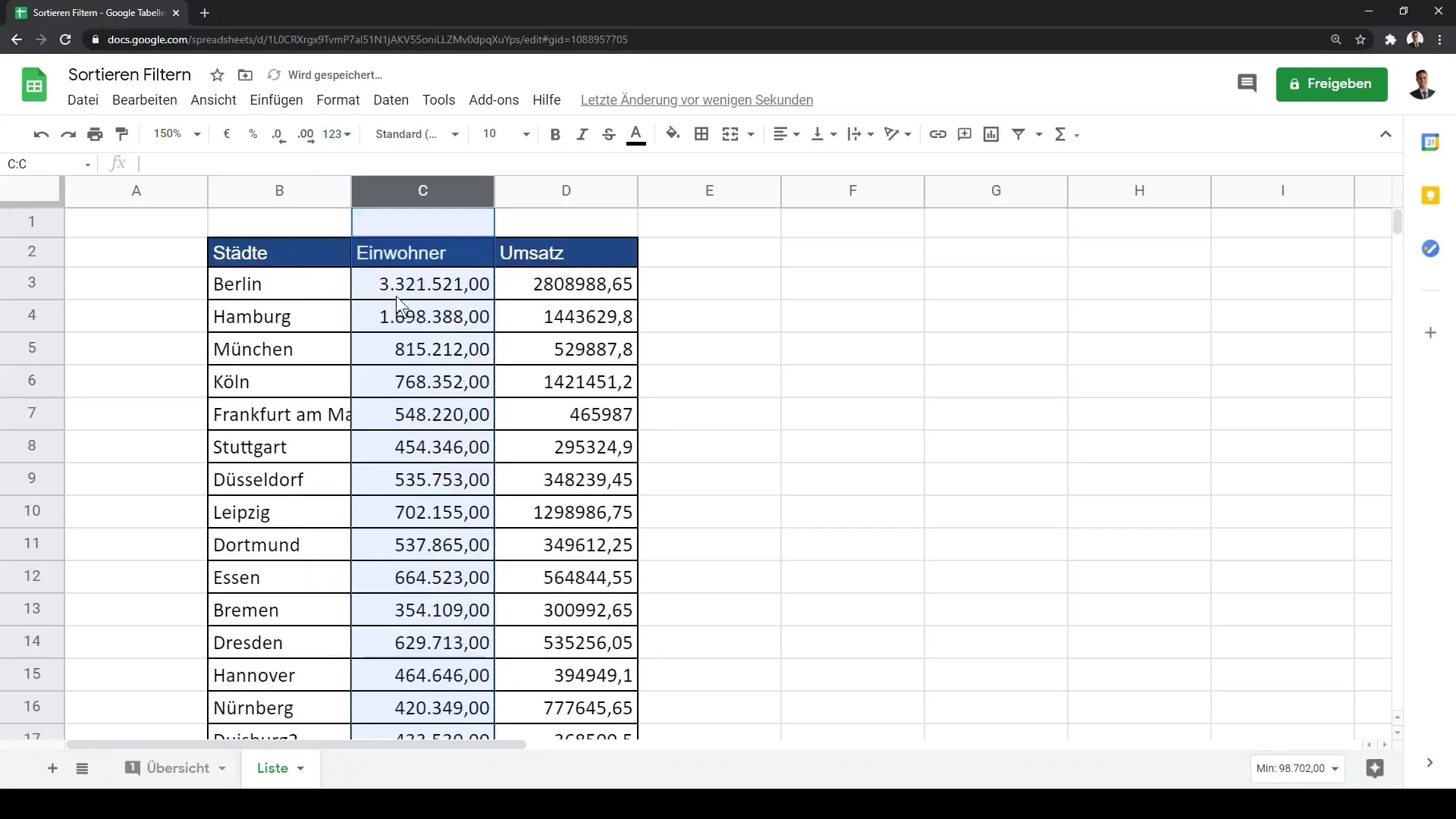
Сортировка данных от А до Я
После того как данные отформатированы, вы можете приступить к сортировке. Для этого выберите соответствующие столбцы. Если у вас есть все нужные данные в столбцах от B до D, перейдите на вкладку "Данные" в меню и выберите опцию "Сортировать по столбцу B, от А до Я". Таким образом ваш список данных будет отсортирован по алфавиту по городам.
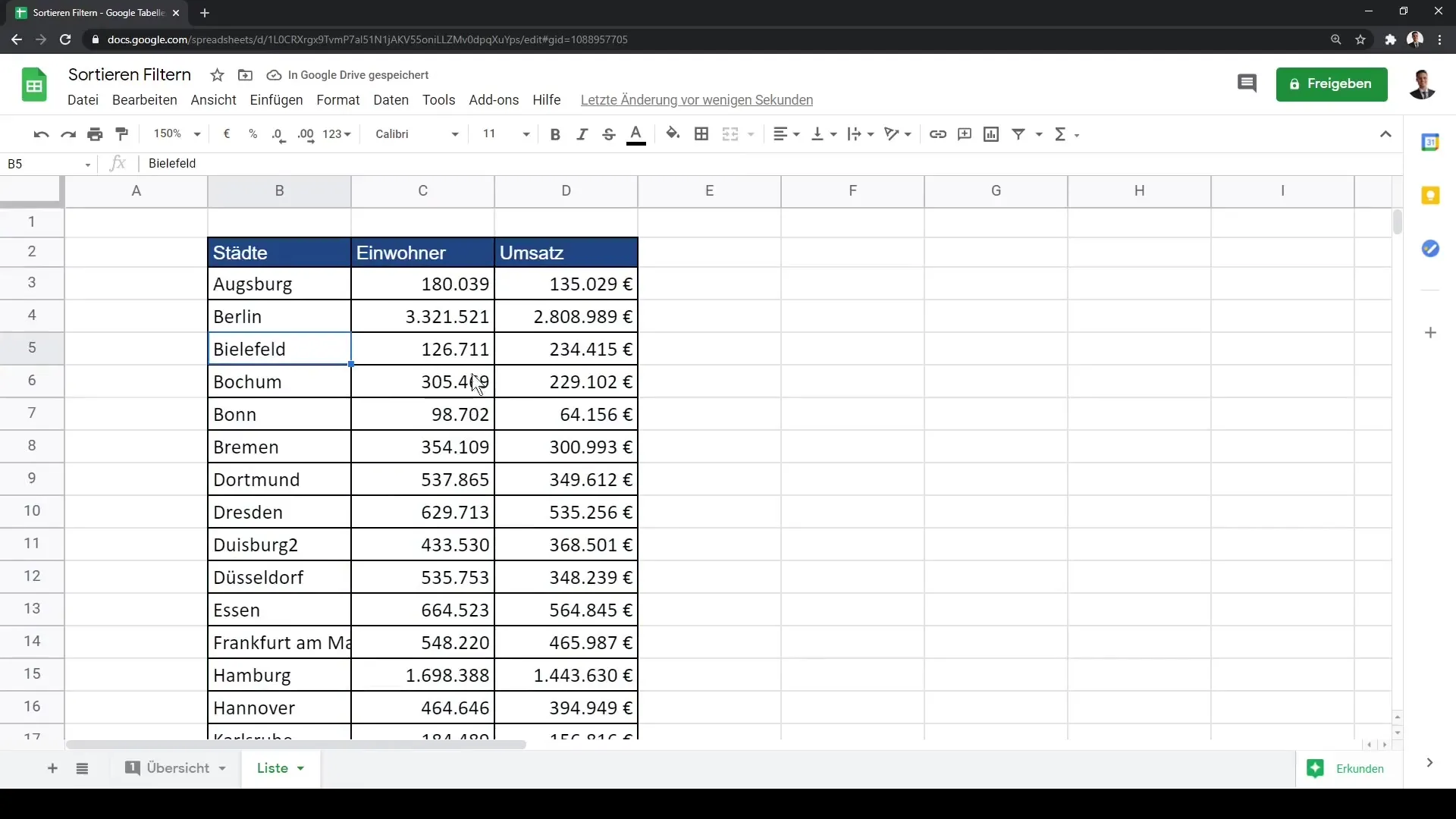
Отмена и выбор заголовка
Если вы случайно отсортировали заголовок, вы можете отменить это действие, просто используя функцию Отмена из Google Sheets (Ctrl + Z). Для того чтобы убедиться, что заголовок не учитывается, выбирайте только область данных без заголовка. Вы можете сделать это, нажимая Ctrl + Shift и используя стрелки, чтобы выбрать нужную область.
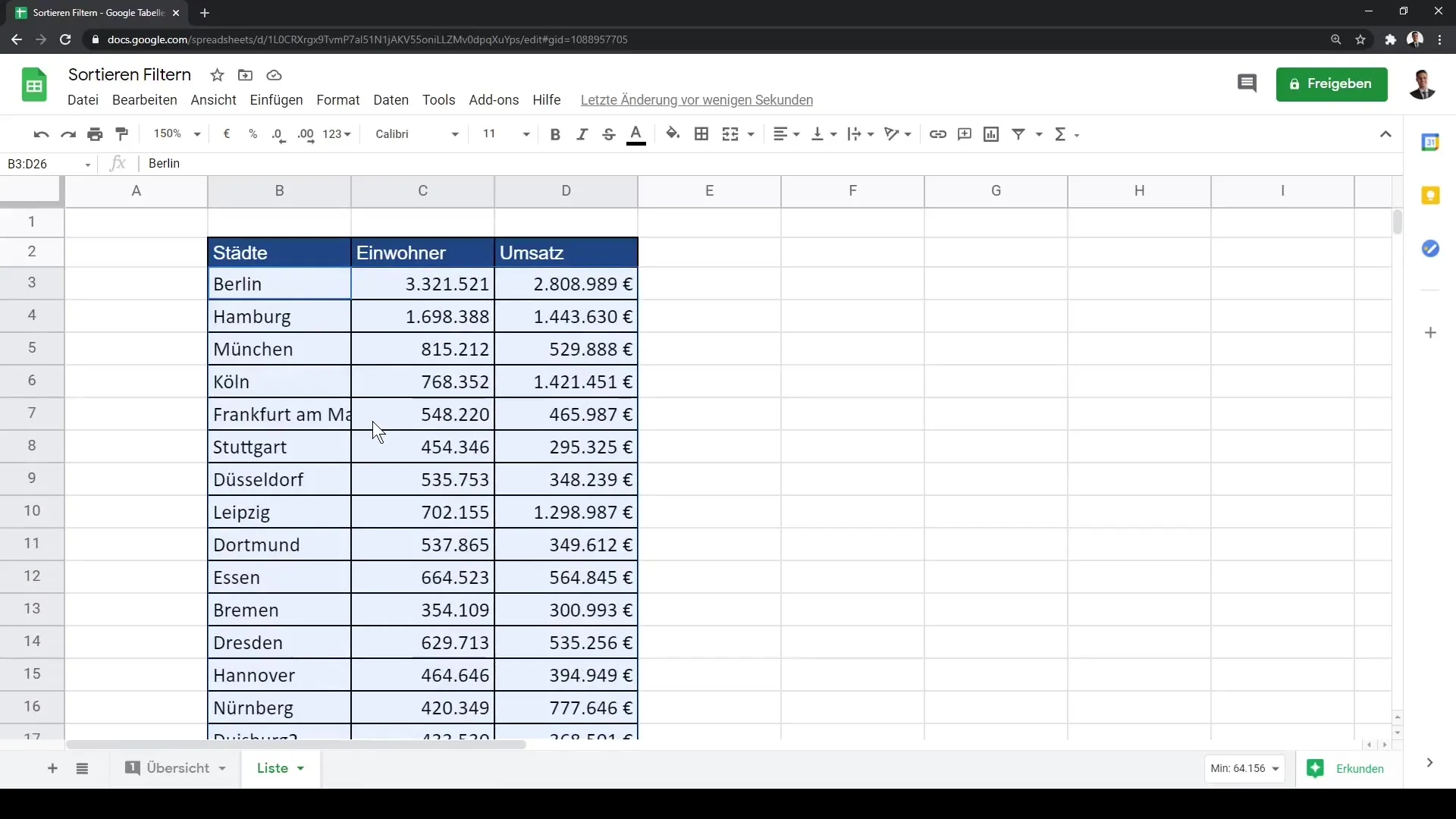
Сортировка численности населения
Чтобы отсортировать данные по численности населения, снова нажмите на "Данные" и выберите опцию "Создать фильтр". Если фильтр активирован, вы увидите небольшую стрелку в заголовке, на которую можно нажать. Выберите "Сортировать от А до Я" или "Сортировать от Я до А" в зависимости от ваших требований.
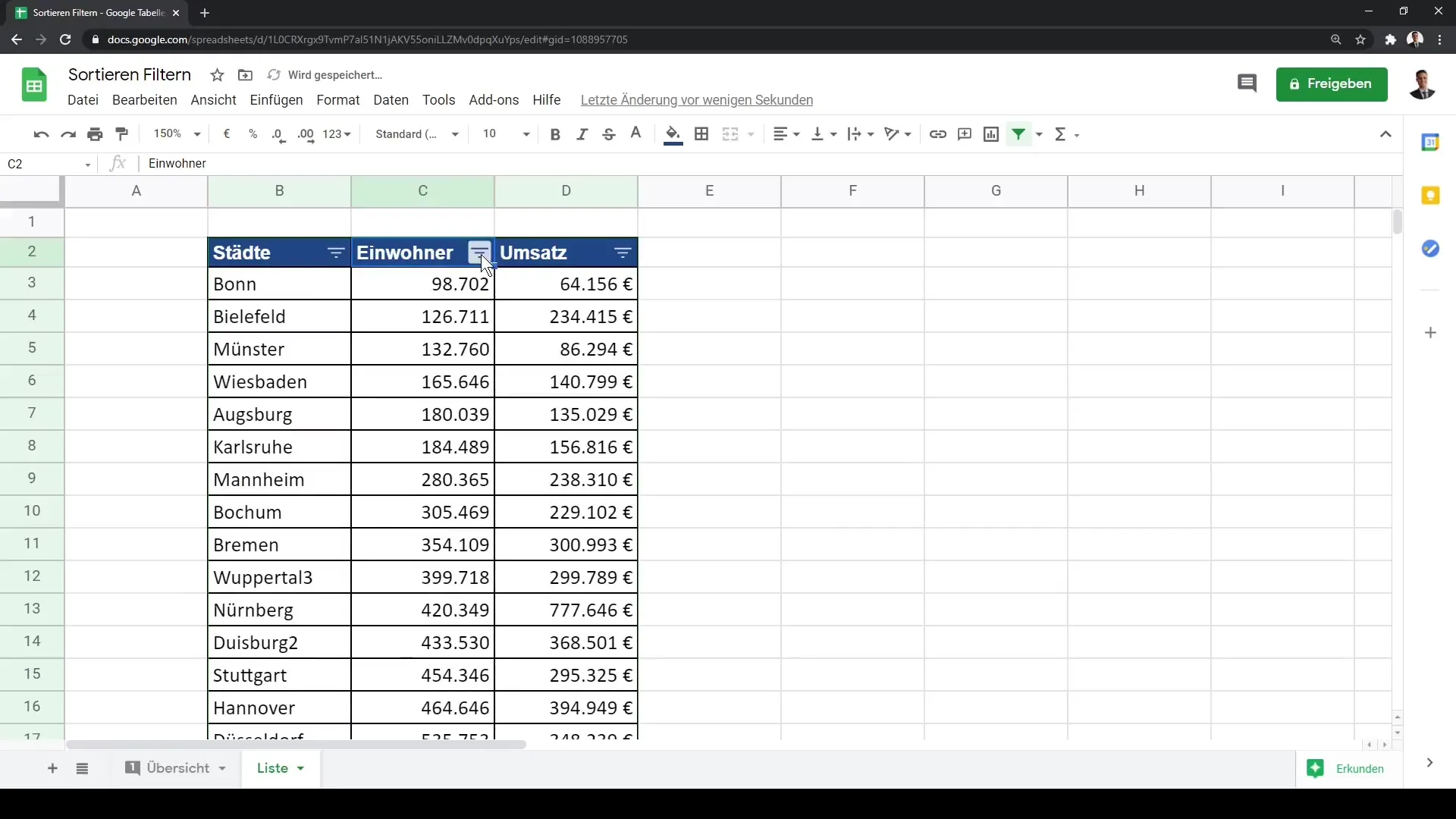
Сортировка доходов
Аналогично вы можете отсортировать данные по доходам. Снова щелкните значок фильтра в заголовке столбца доходов и выберите опцию сортировки для упорядочения значений. Обратите внимание, что отфильтрованное представление помогает вам быстро выделить как большие, так и малые доходы.
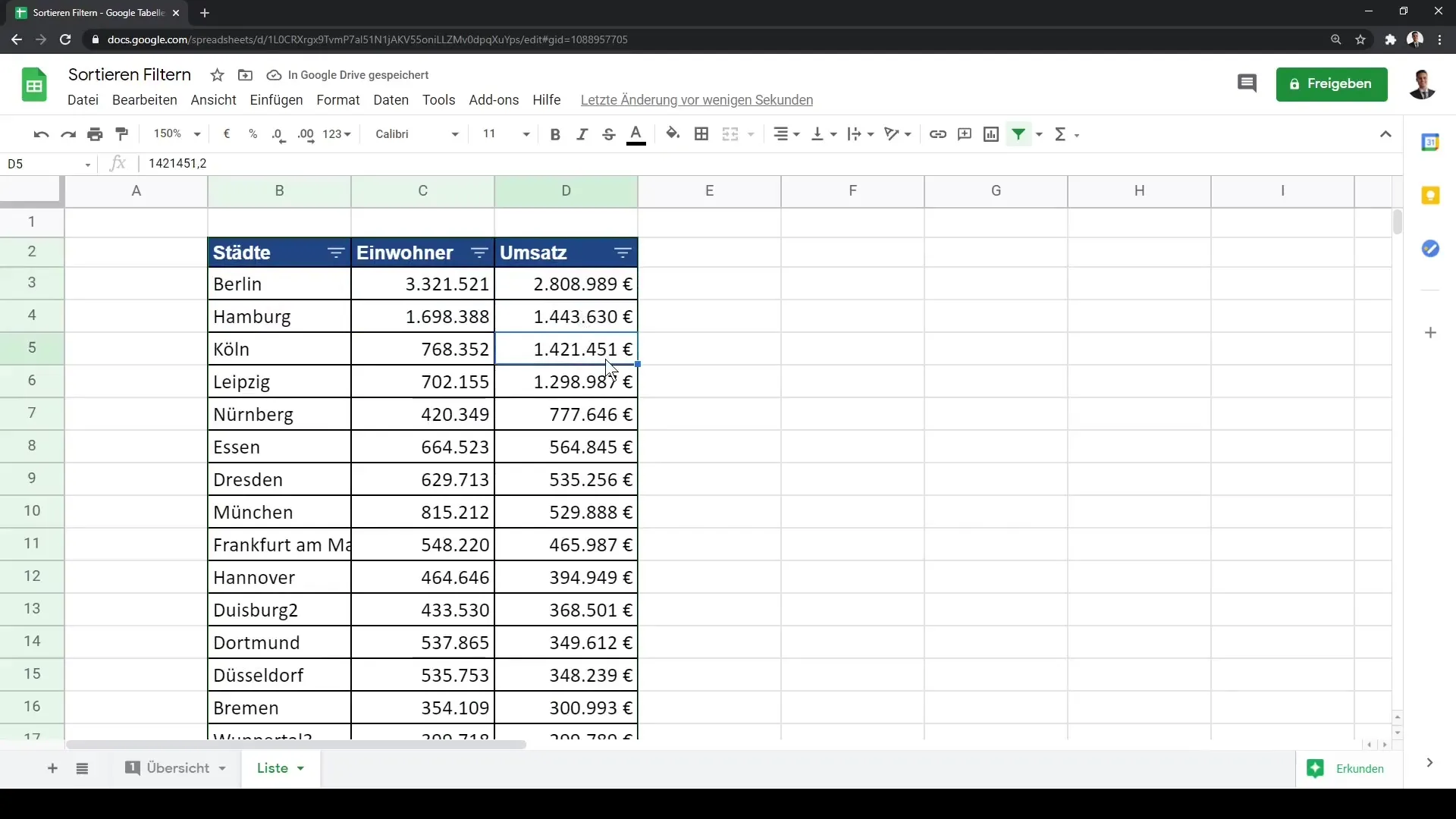
Фильтрация специфических данных
Еще одним важным аспектом рабочего процесса является целенаправленная фильтрация. Нажмите на значок фильтра, чтобы выбрать или отменить специфические значения численности населения или доходов. Это позволит вам сделать селективный просмотр ваших данных. Если вы больше не хотите видеть определенные данные о доходах, просто отмените соответствующее число и подтвердите это.
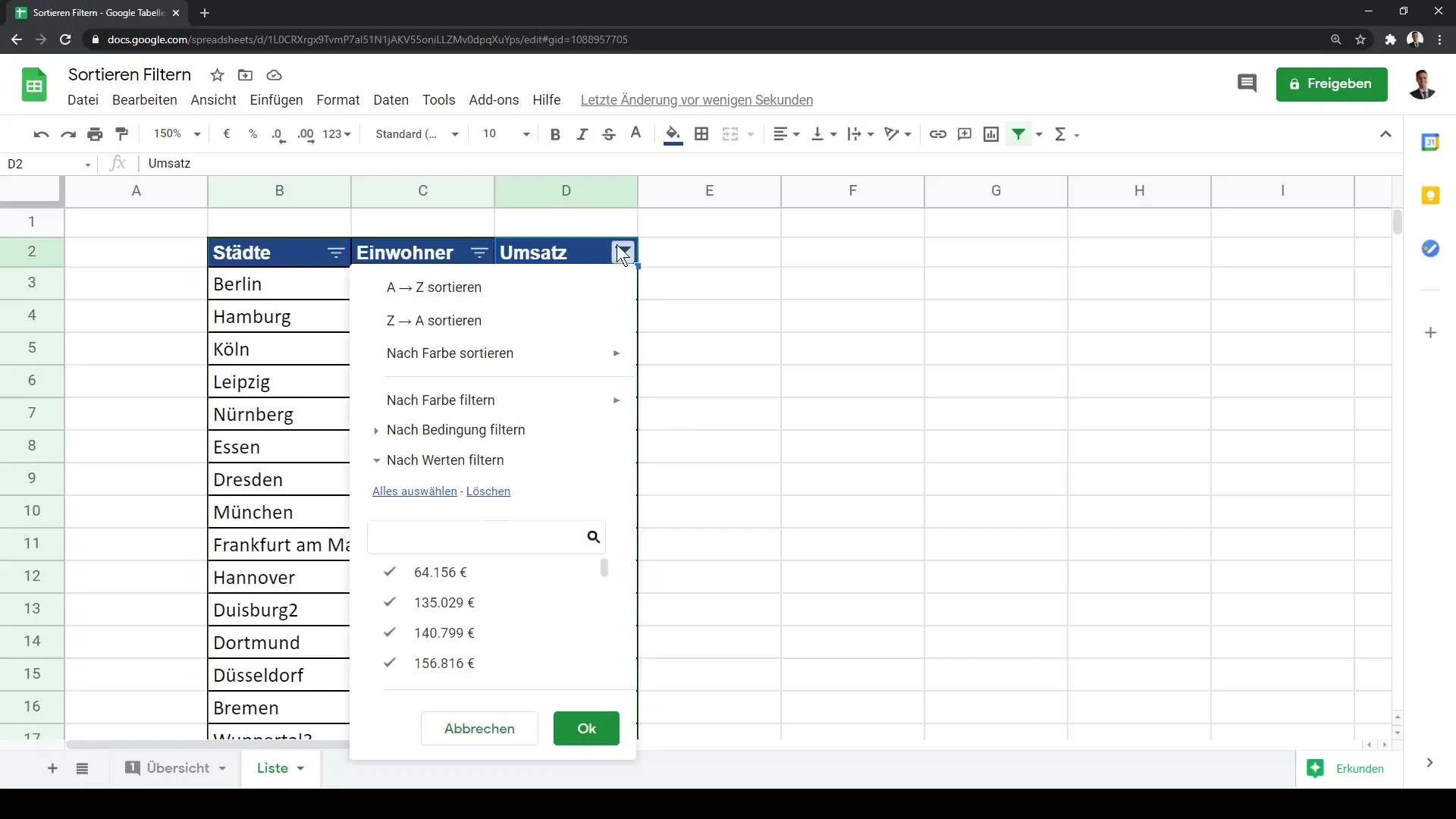
Проверка фильтра
Всегда обратите внимание на то, активен ли фильтр. Вы увидите значок фильтра в заголовке, который покажет вам, активированы ли какие-либо ограничения. Если вы хотите снова отобразить все данные, используйте значок фильтра для сброса фильтров и повторного выбора всего.
Создание нового представления фильтра
Помимо обычных фильтров в Google Sheets вы также можете создавать новые представления фильтра. Для этого снова выберите весь диапазон данных (Ctrl + A) и перейдите на вкладку "Данные". Затем выберите "Представление фильтра" и добавьте новое представление фильтра, чтобы отсортировать или отфильтровать данные по вашему желанию.
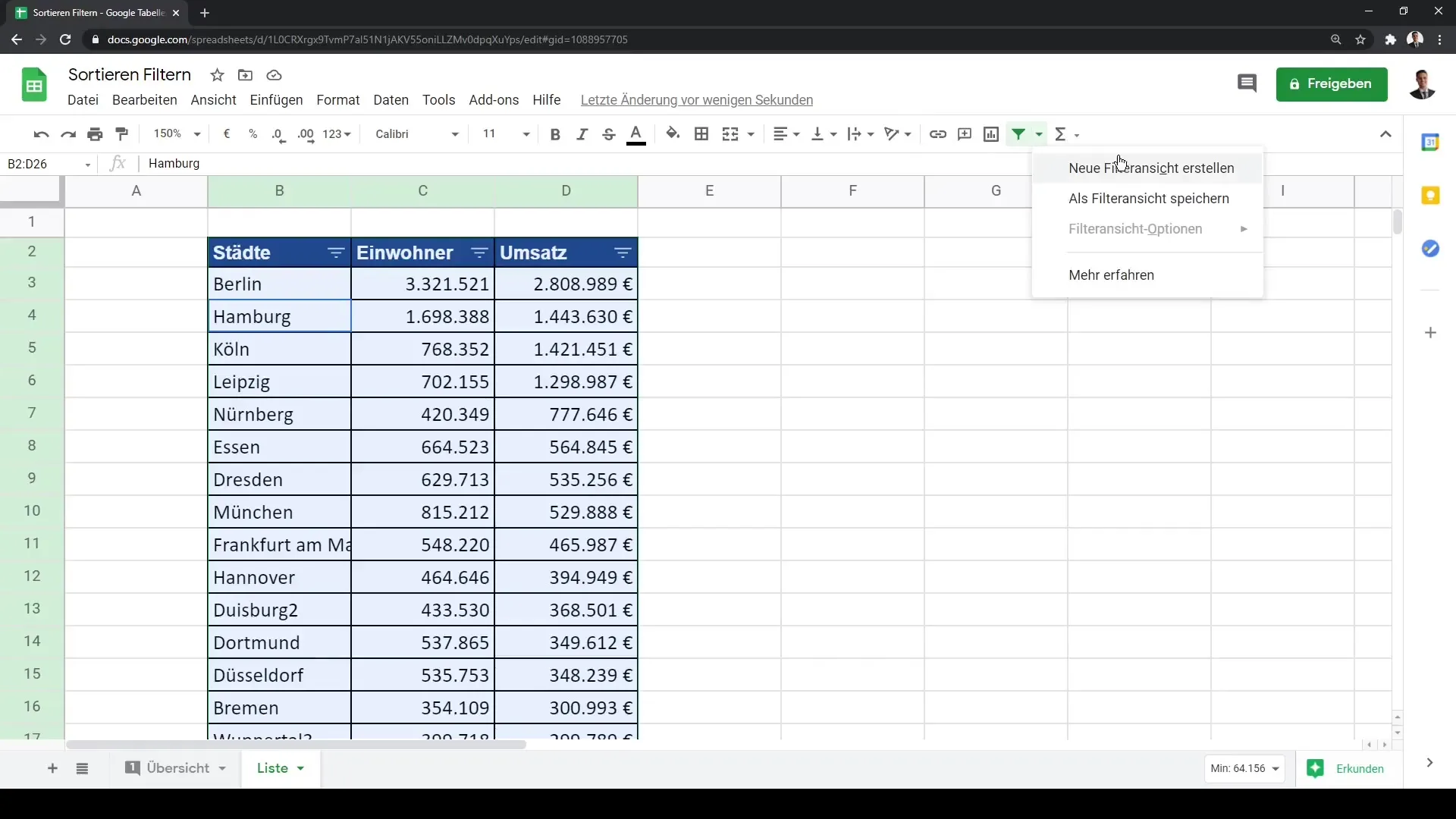
Итоги
В этом руководстве вы узнали, как форматировать данные в Google Sheets, сортировать и фильтровать их по различным критериям. Эти навыки необходимы для быстрого и эффективного извлечения необходимой информации из больших объемов данных.


